GIFまたはグラフィックスインターチェンジ形式の画像は1つです小さいアニメーションやビデオクリップを作成するために使用できるグラフィックスイメージ形式。フレームごとに256色の個別のパレットをサポートし、AnimateGIFなどのGIFアニメーションツール(こちらを参照)を使用してGIFアニメーションを作成できます。ユーザーが複雑な画像やビデオ編集アプリケーションを使用せずにアニメーションを作成できるため、インターネット上で非常に人気のある画像形式です。今日、Windows用のツールがあります Falco GIFアニメーター GIF画像を作成できるだけでなく、画像編集オプションとツール(色選択ツール、塗りつぶしツール、テキストツール)を豊富に用意しています。 画像改善 ユーティリティ(赤目除去、ソフトグロー、モーションブラー)、画像効果(グレースケール、シャープ、エンボス、モザイクなど)。
このアプリケーションには、ガイドするウィザードが含まれていますGIFアニメーションを作成するプロセス。ウィザードを開始するには、左上の[ファイル]メニューを開き、[ウィザード]を選択します。ウィザードの最初のステップでは、GIF画像を作成するための画像を追加できます。また、リスト内の画像の順序を変更することもできます。 [上に移動]および[下に移動]ボタンを使用して、選択した画像のリスト内の位置を変更できます。必要な順序で画像を配置したら、[次へ]をクリックします。
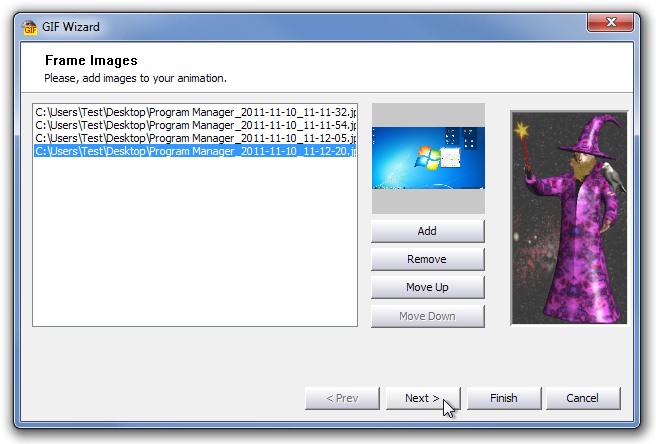
画像が同じサイズでない場合は、次のことができますウィザードの2番目のステップを使用して、GIFアニメーションに追加する画像フレームの位置を選択します。フレームの左上隅、フレームの中央に小さな画像を配置したり、画像を引き伸ばしたりできます。
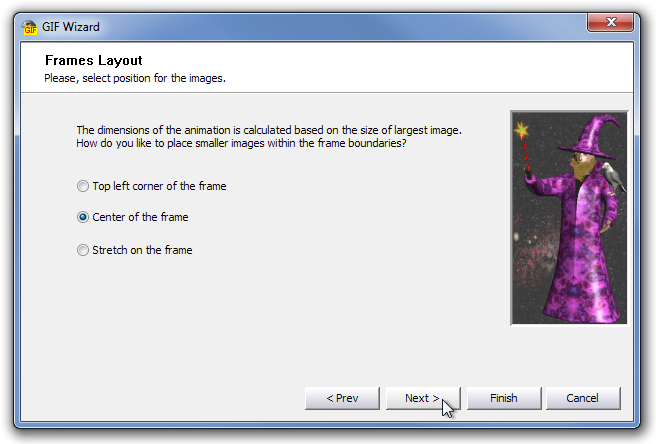
ウィザードの3番目の最後のステップでは、GIFアニメーションで各画像を表示する時間間隔を指定できます。時間間隔(ミリ秒)を入力して、[完了]をクリックします。
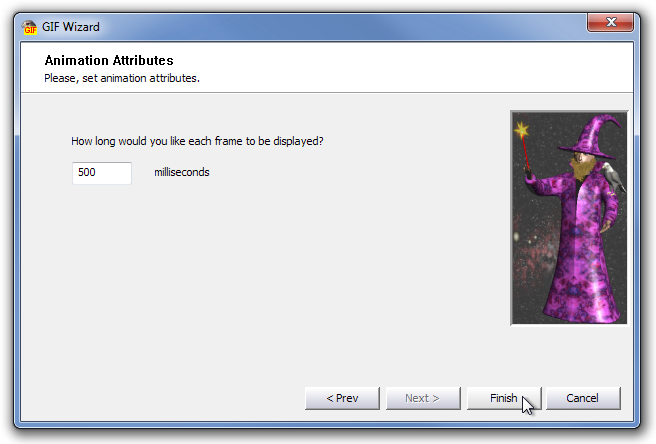
選択したすべての画像がメインに追加されますアプリケーションのインターフェース。さまざまな種類の画像編集ツールを使用して、GIFアニメーションを微調整できます。画像、ツール、効果、画像改善メニューからいくつかの画像編集オプションとツールを見つけることができますが、画像リサイズ、色の交換、消去ツール、スタンプツール、鉛筆ツール、漫画、赤目除去、渦巻きピンチ、モーションを使用できますウィンドウの左側にあるツールボックスから、ぼかし、エンボス、モザイク、明るさの調整、コントラストの調整、色の反転を行います。画像を編集したら、ツールバーの[再生]をクリックしてGIFアニメーションを視聴します。このアプリケーションでは、GIF、ICO、CUR、ACVO、TIFF、JPG、PNG、およびTGAファイル形式で画像を保存できます。

Falco GIF Animatorは、32ビット版と64ビット版の両方のWindows XP、Windows Vista、Windows 7、Windows 8で動作します。
Falco GIF Animatorをダウンロードする













コメント